XBOX ONE :COMMENT CONFIGURER KODI
XBOX ONE :COMMENT CONFIGURER KODI
Les éléments suivants sont nécessaires pour installer et utiliser Kodi Media Center sur la Xbox One:
Une console Xbox Xbox One ou version ultérieure
Une connexion Internet fonctionnelle
Un compte Xbox Live gratuit ou payant
Pour installer et utiliser Kodi Media Center sur votre console Xbox One ou version ultérieure, suivez les étapes d’installation ci-dessous:
1. Accédez à l’écran d’accueil Xbox et appuyez sur Y sur votre manette pour lancer l’écran de recherche.
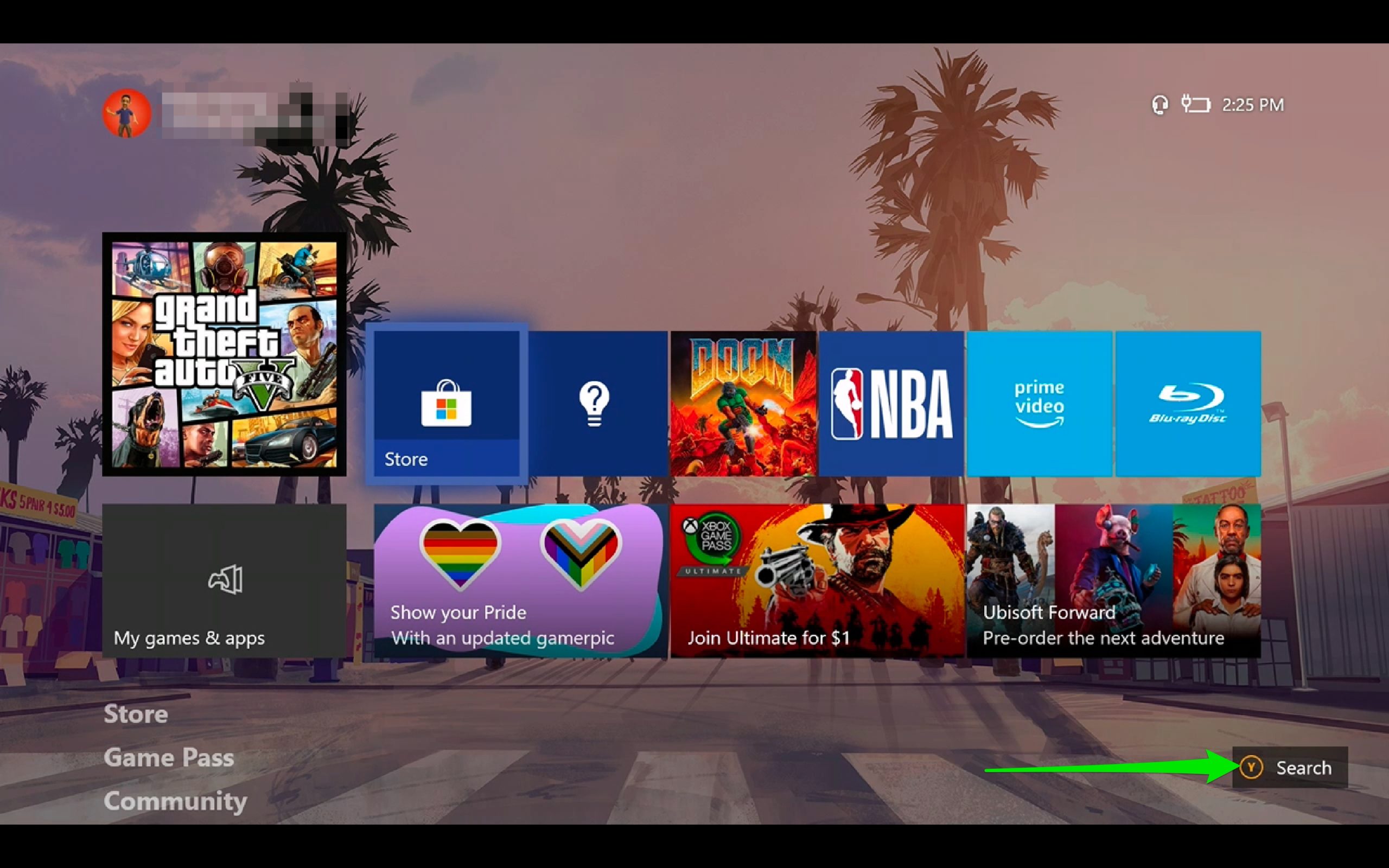
2. Utilisez votre contrôleur pour sélectionner la zone de recherche en haut, puis utilisez le clavier à l’écran pour saisir Kodi dans la zone de recherche.
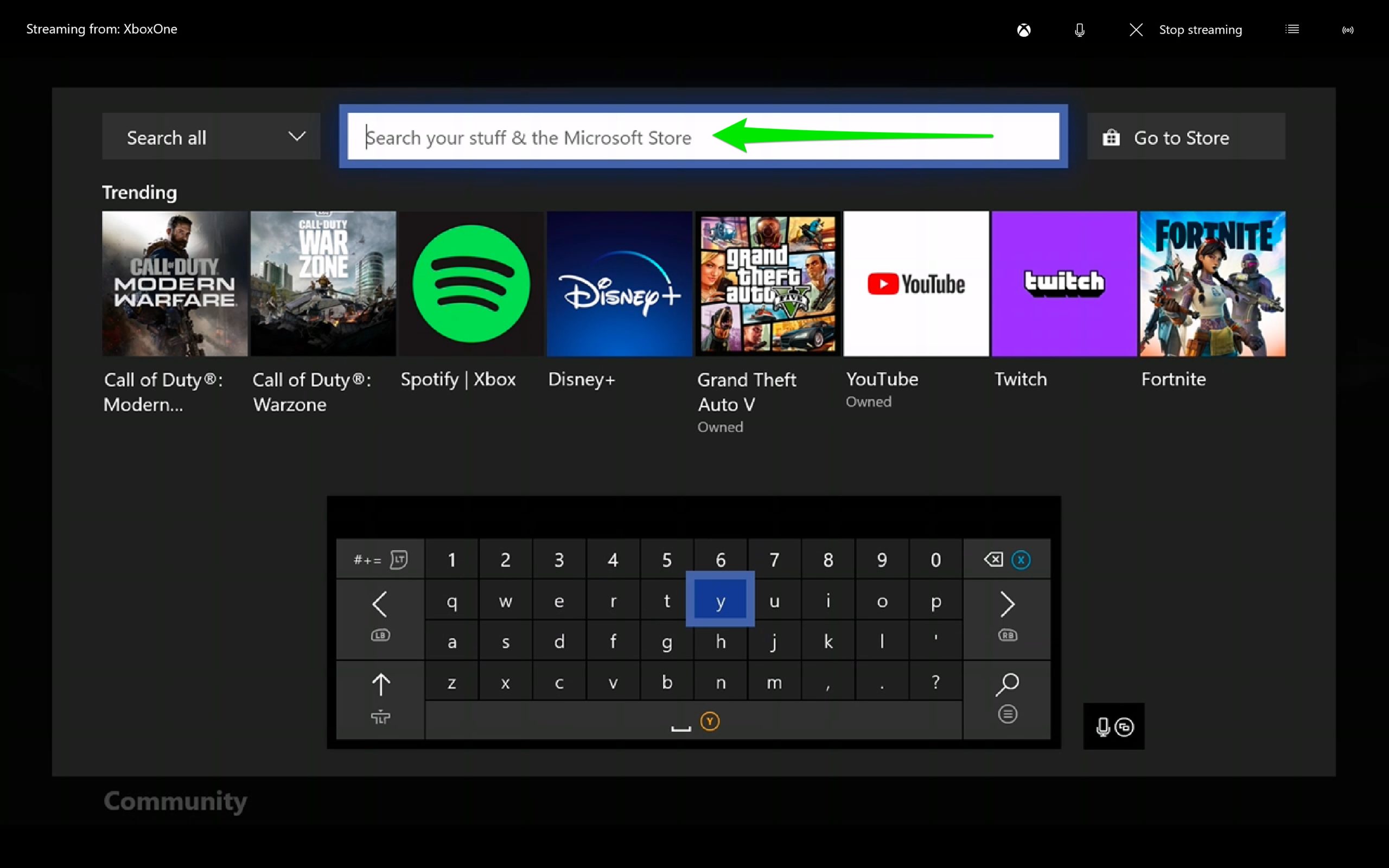
3. Sélectionnez l’application Kodi.
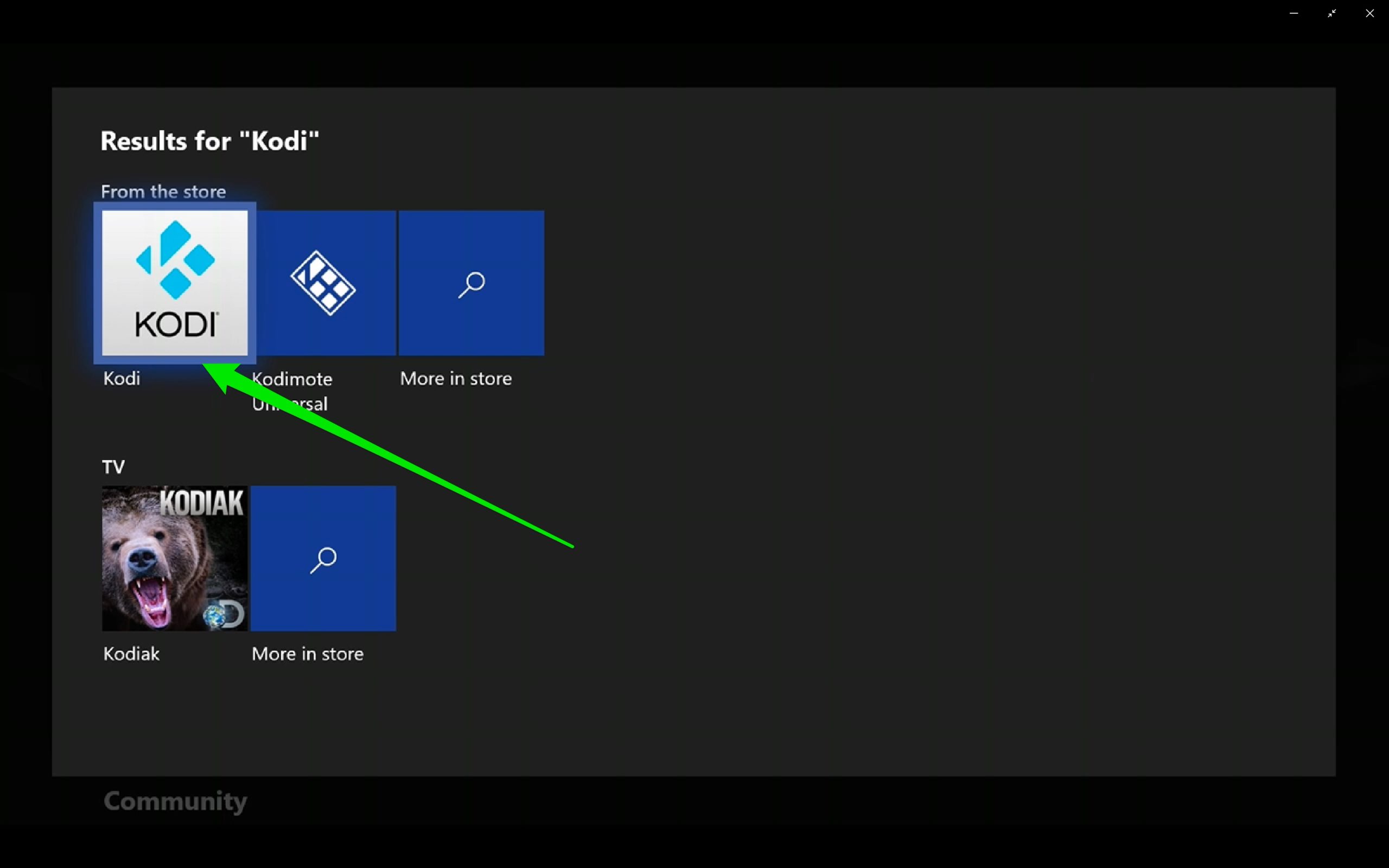
4. Lorsque l’écran de l’application Kodi apparaît, sélectionnez le bouton Obtenir .

5. Une fois que l’application Kodi a été installée avec succès, sélectionnez le bouton Lancer pour ouvrir Kodi.
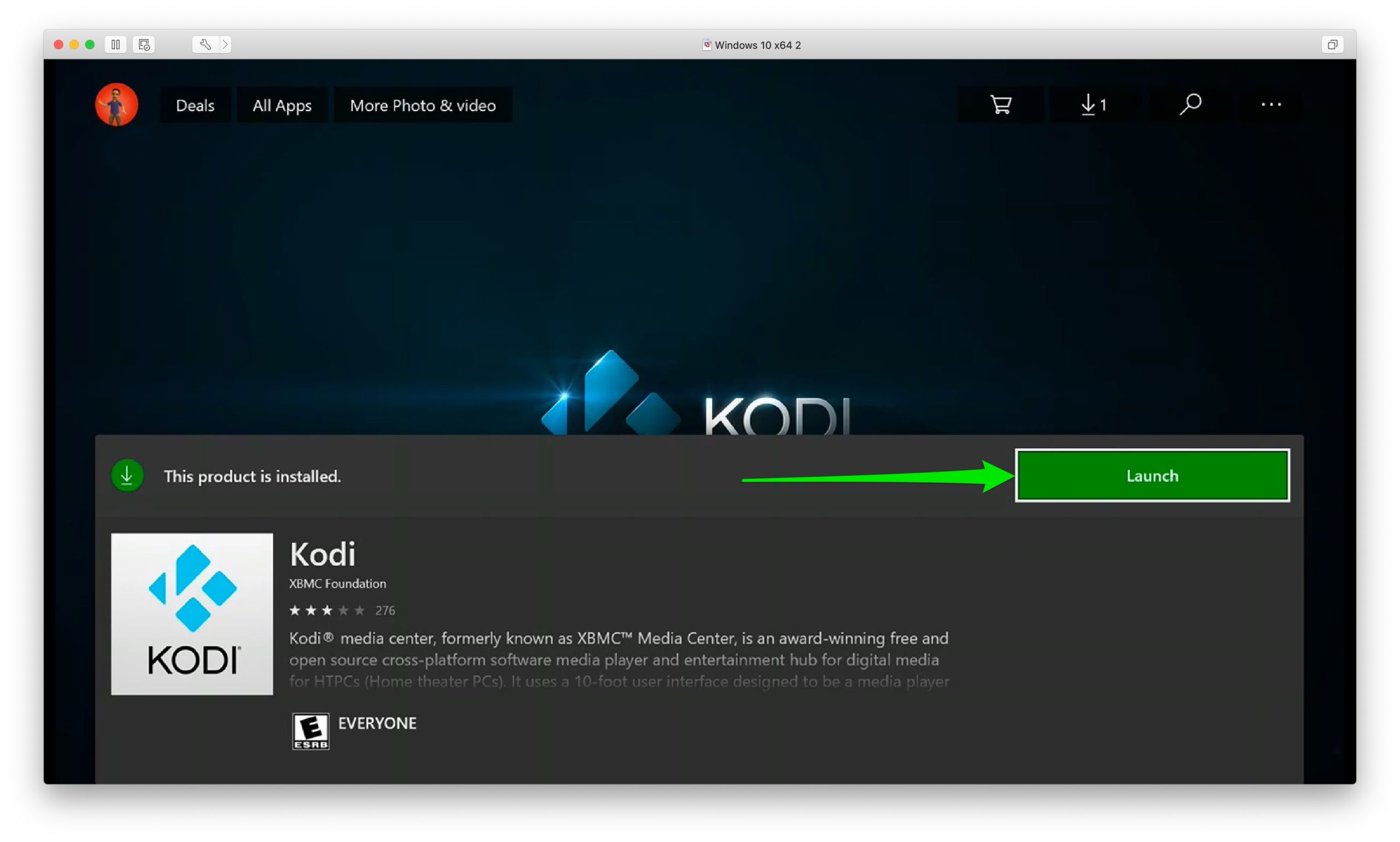
6. Après avoir lancé Kodi, vous serez accueilli par l’écran d’accueil de Kodi Media Center où vous pourrez commencer à ajouter vos médias et profiter de votre contenu préféré.
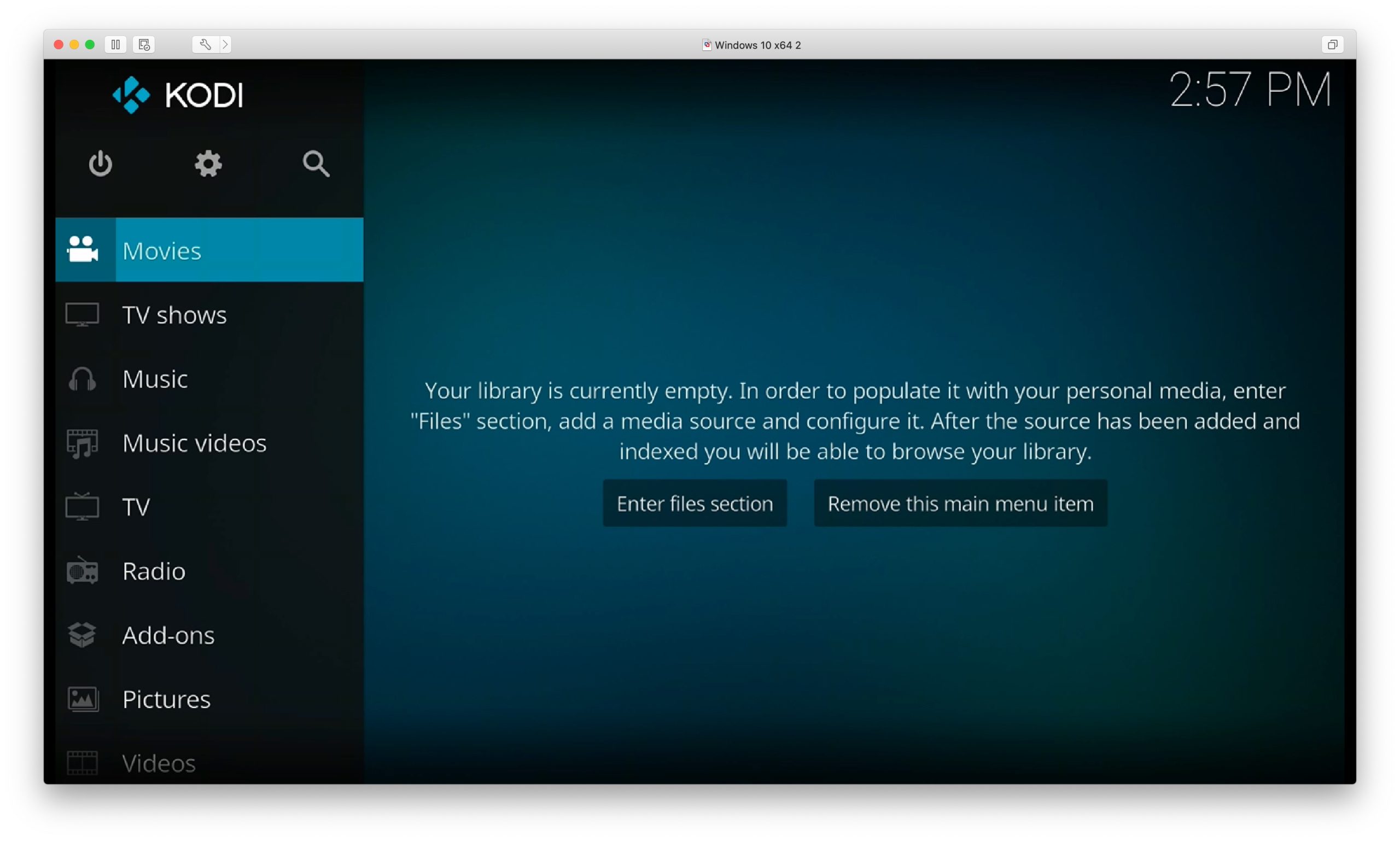

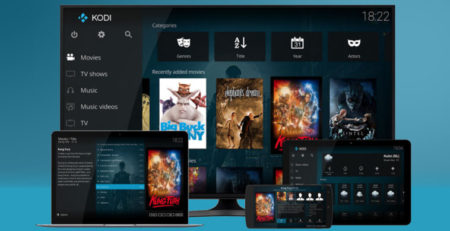

Laisser un commentaire
Vous devez vous connecter pour publier un commentaire.